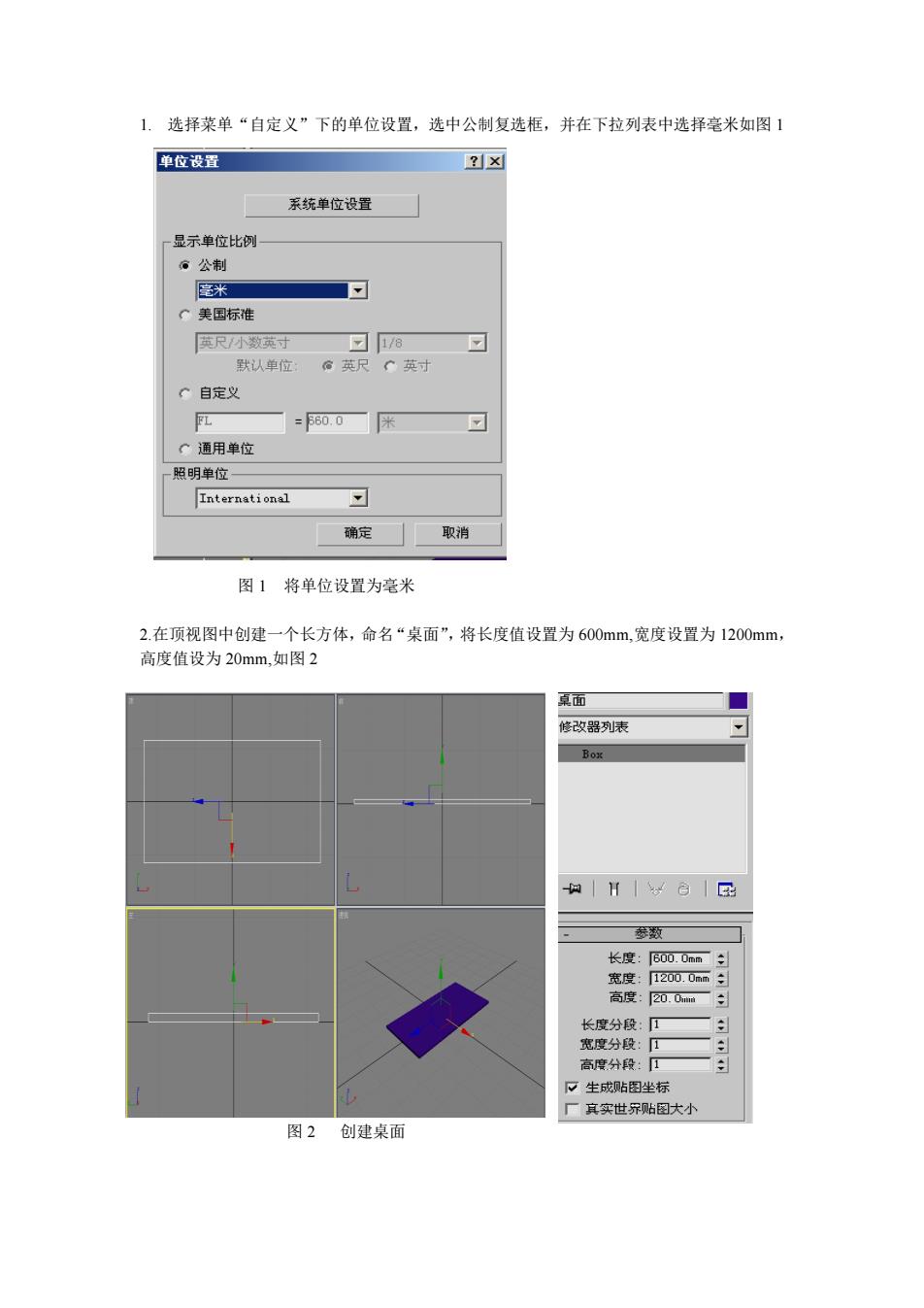
1,选择莱单“自定义”下的单位设置,选中公制复选框,并在下拉列表中选择毫米如图1 单位设置 系统单位设置 显示单位比例 常公制 亳米■ ■可 个美国标准 尺小数英寸 默认单位: 英尺英寸 ◇自定义 一=0.0一* C酒用单位 照明单位 International 确定取消 图1将单位设置为毫米 2.在顶视图中创建一个长方体,命名“桌面”,将长度值设置为600mm,宽度设置为1200mm, 高度值设为20mm,如图2 氣面 修改器列表 B01 aH1合|厨 数 长度:E00.0nm 宽度 1200.0mm 高度:②0.0 长度分段:■ 宽度分段:■ 高摩分段:1■ 生成贴阅坐标 厂京实世界贴图大小 图2创建桌面
1. 选择菜单“自定义”下的单位设置,选中公制复选框,并在下拉列表中选择毫米如图 1 图 1 将单位设置为毫米 2.在顶视图中创建一个长方体,命名“桌面”,将长度值设置为 600mm,宽度设置为 1200mm, 高度值设为 20mm,如图 2 图 2 创建桌面
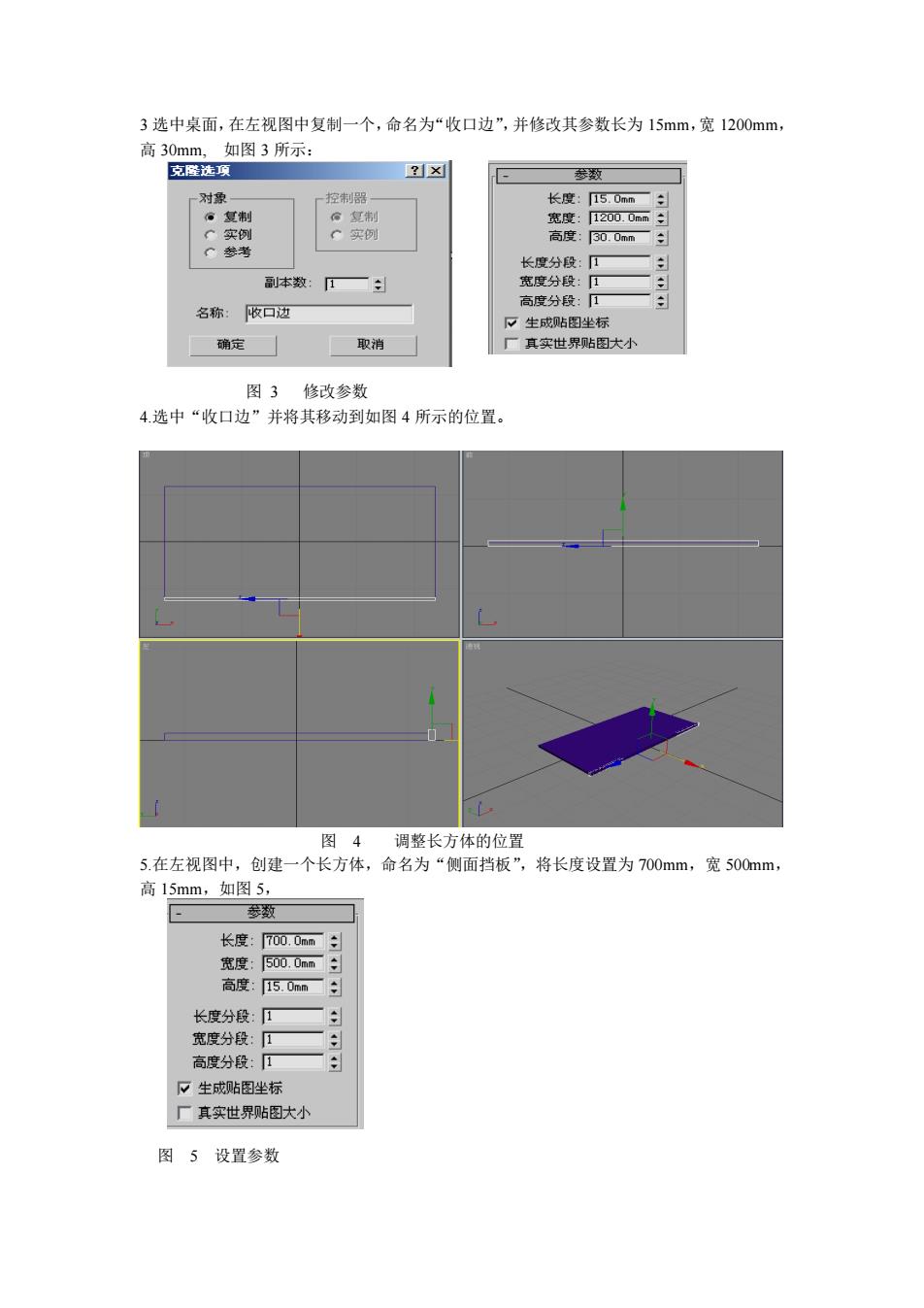
3选中桌面,在左视图中复制一个,命名为“收口边”,并修改其参数长为15mm,宽1200mm, 刻图3所示 高30 ?x 一对索 长度:50m 本数:一 高障分: 名称:收口边 生成贴图坐标 确定 取消 厂真实世界贴图大小 图3修改参教 4选中“收口边”并将其移动到如图4所示的位置。 上 图4调整长方体的位置 5.在左视图中,创建一个长方体,命名为“侧面挡板”,将长度设置为700mm,宽500mm。 高15mm,如图5, 参数 长度:7o0,0m: 宽度:500.0m日 高度:15.0nm 高度分段:1■ 了生成贴图坐标 厂真实世界贴图大小 图5设置参数
3 选中桌面,在左视图中复制一个,命名为“收口边”,并修改其参数长为 15mm,宽 1200mm, 高 30mm, 如图 3 所示: 图 3 修改参数 4.选中“收口边”并将其移动到如图 4 所示的位置。 图 4 调整长方体的位置 5.在左视图中,创建一个长方体,命名为“侧面挡板”,将长度设置为 700mm,宽 500mm, 高 15mm,如图 5, 图 5 设置参数

6.选中挡板,单击主工具栏上的对]按钮,在左视图中的桌面位置单击一下,打开对齐当 前选择]对话框,设置参数如图6. 对齐当前选择(卓面) ?x 对挤位置屏) 确定 厂x位置厅1位置厂Z位晋 取消 目标对象 最小 。最水 对齐方内局部) 厂轴厂Y轴 厂z轴 匹配比: 厂x轴厂y轴厂z轴 图6对齐当前选择 7设置好的效果图,如图 图7创建档板效果图
6.选中挡板,单击主工具栏上的[对齐]按钮,在左视图中的桌面位置单击一下,打开[对齐当 前选择]对话框,设置参数如图 6. 图 6 对齐当前选择 7.设置好的效果图,如图 7 图 7 创建档板效果图
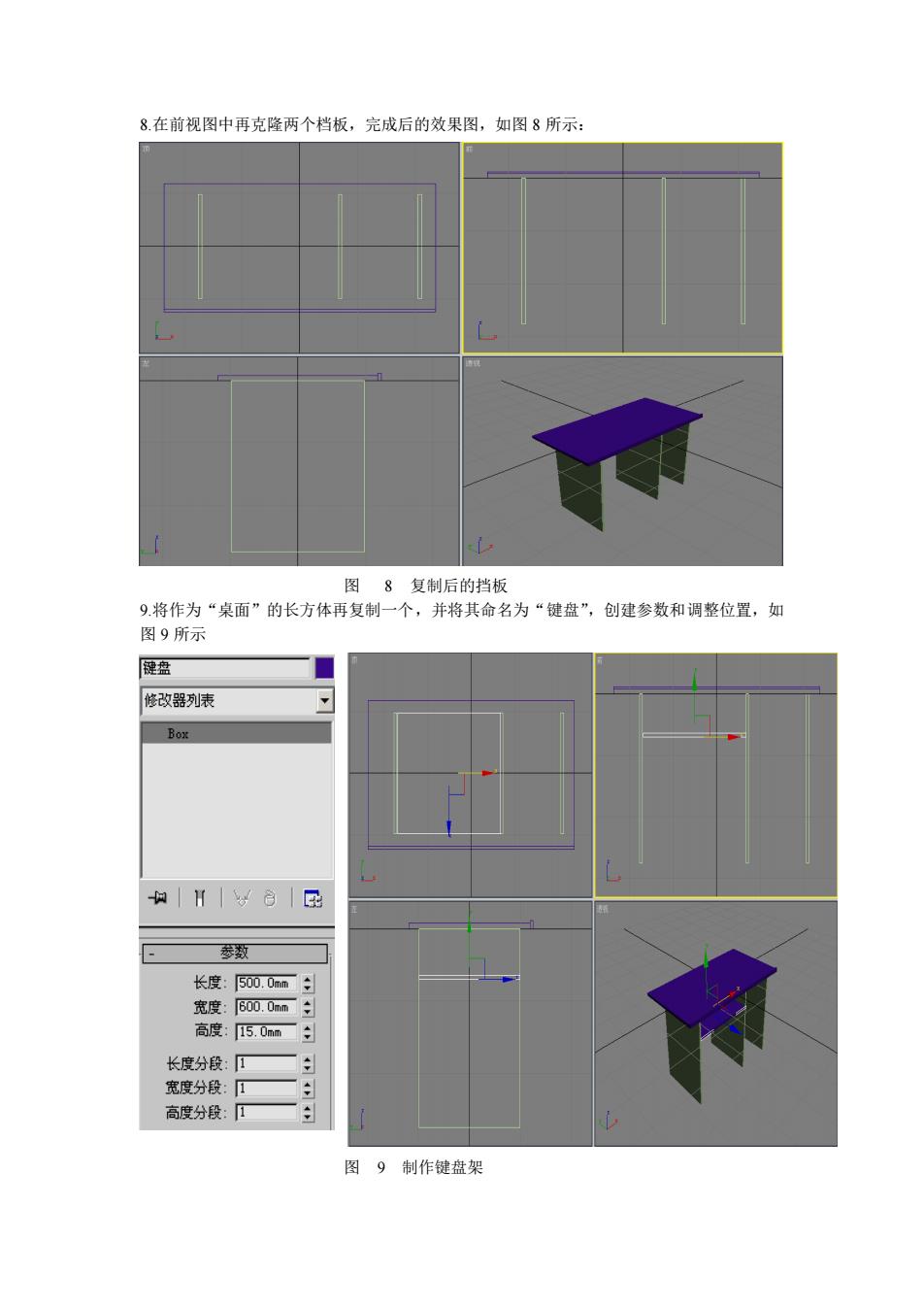
8.在前视图中再克隆两个档板,完成后的效果图,如图8所示: 图8复制后的挡板 9将作为“桌面”的长方体再复制一个,并将其命名为“键盘”,创建参数和调整位置,如 图9所示 僻盘 修改器列表 Box 日|H合|厨 数 长度:500.0m 宽度 600.0m 高度:5.0m 长度分段:■ 宽度分段:1 高度分段:口 图9制作键盘架
8.在前视图中再克隆两个档板,完成后的效果图,如图 8 所示: 图 8 复制后的挡板 9.将作为“桌面”的长方体再复制一个,并将其命名为“键盘”,创建参数和调整位置,如 图 9 所示 图 9 制作键盘架

10.将命名为“收口边”的长方体再复制一个,并将其命名为“健盘收口边”,创建参数如 图9所示 克序选吸 对象 。复制 长度:5,0mm 实例 :600.0nm :30.0m 到本数:一 长度分段:1 宽度分段 名称:健盘收口边 确定 取消 厂真实世界贴 图9制作键盘收口边参数 1将其复制后的健盘收口边调整到合适位置,如图10 图10制作键盘收口边效果图 12在[扩展基本体]选项中,选荆切角长方体]按钮,在前视图中创建一个切角长方体,并将 其命名为“抽屉”,创建参数和调整位置如图11所示: 总数 长度:1g0.0nm± 宽度:10.0nm: 高度: 5000nm 图角:6说 长度分段: 宽度分段 高度分段 圆角分段:■ 口平滑 口生成贴图坐标 厂真实世界贴图大小 图 11创建抽屉
10. 将命名为“收口边”的长方体再复制一个,并将其命名为“键盘收口边”,创建参数如 图 9 所示 图 9 制作键盘收口边参数 11.将其复制后的键盘收口边调整到合适位置,如图 10 图 10 制作键盘收口边效果图 12.在[扩展基本体]选项中,选择[切角长方体]按钮,在前视图中创建一个切角长方体,并将 其命名为“抽屉”,创建参数和调整位置如图 11 所示: 图 11 创建抽屉

13.选择刚创建的抽屉,并在前视图中复制另外两个。效果如图12所示 图12复制另外两个抽屉 14在顶视图中创建一切片球体,命名为“把手”,创建参数和并调整位置,如图13。 半径:20.0m} 分段:32 平滑 半球:00 。除C挤压 口切片启用 切片从:F90.0二 切片到:0.0 厂轴心在底部 口生成贴图坐标 厂真实世界贴图大小 图13切片球体参数和调整后的位置
13.选择刚创建的抽屉,并在前视图中复制另外两个。效果如图 12 所示 图 12 复制另外两个抽屉 14 在顶视图中创建一切片球体,命名为“把手”,创建参数和并调整位置,如图 13。 图 13 切片球体参数和调整后的位置
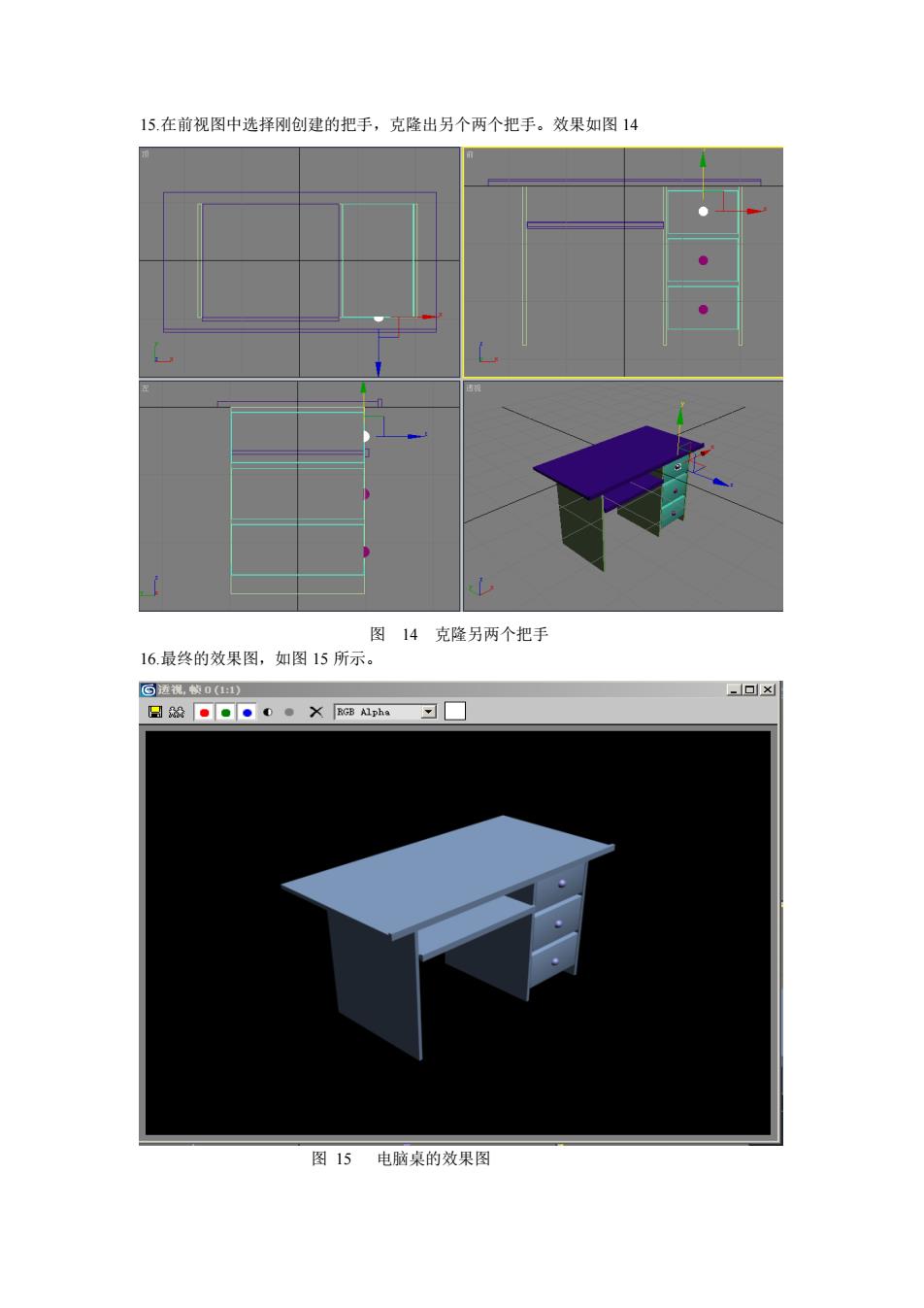
15.在前视图中选择刚创建的把手,克隆出另个两个把手。效果如图14 图14克隆另两个把手 16.最终的效果图,如图15所示。 回达说,额0) 回 曰殷o。0●XBh可☐ 图15电脑桌的效果图
15.在前视图中选择刚创建的把手,克隆出另个两个把手。效果如图 14 图 14 克隆另两个把手 16.最终的效果图,如图 15 所示。 图 15 电脑桌的效果图